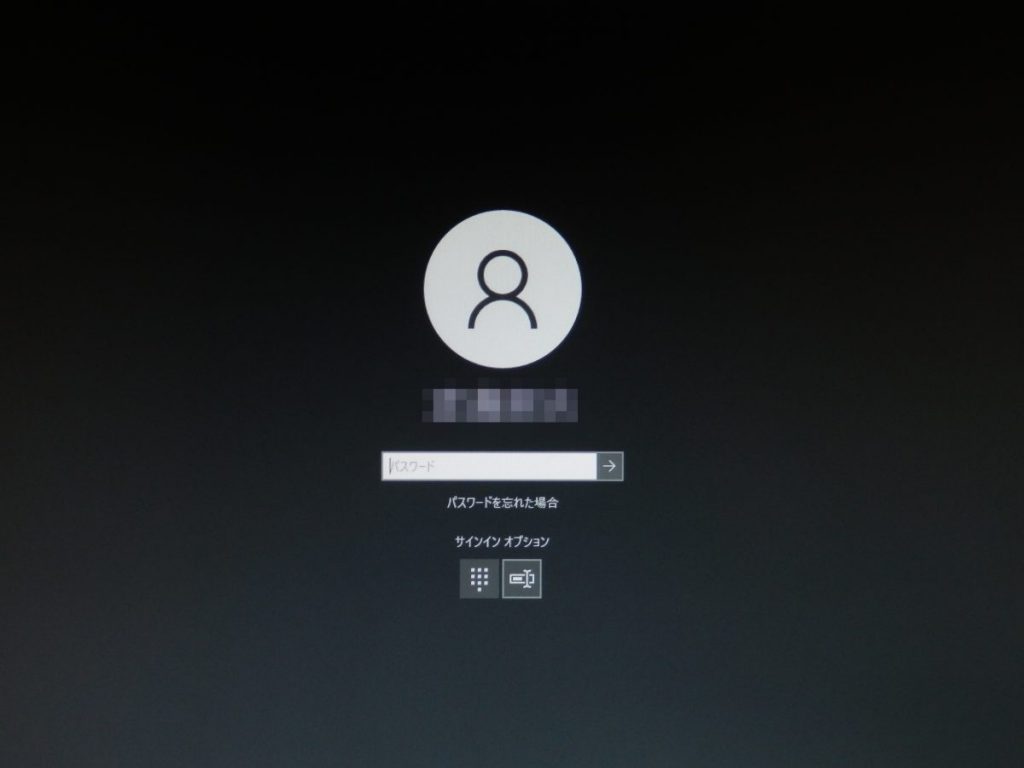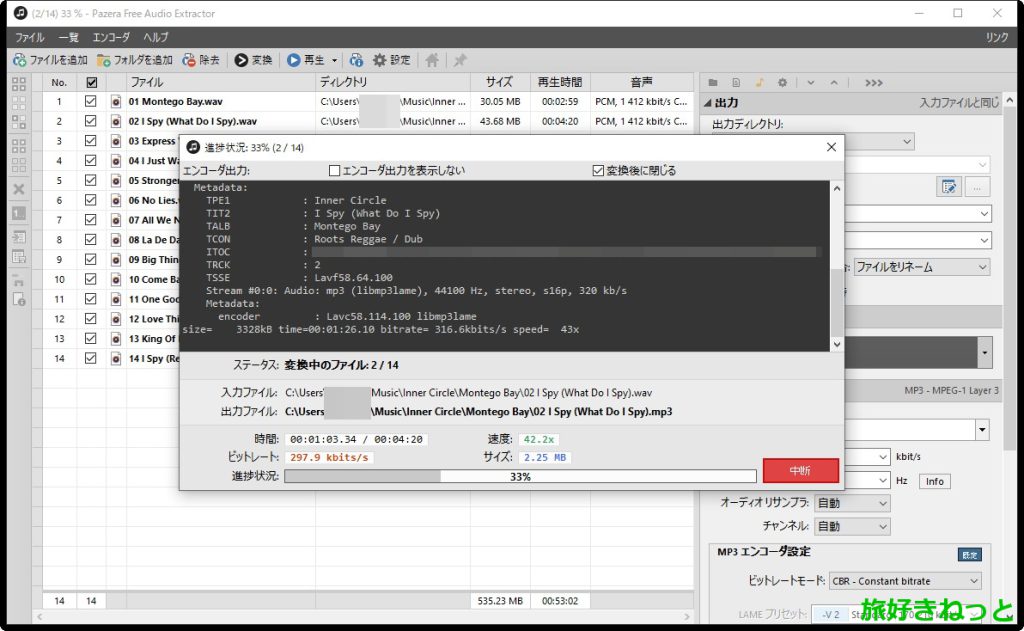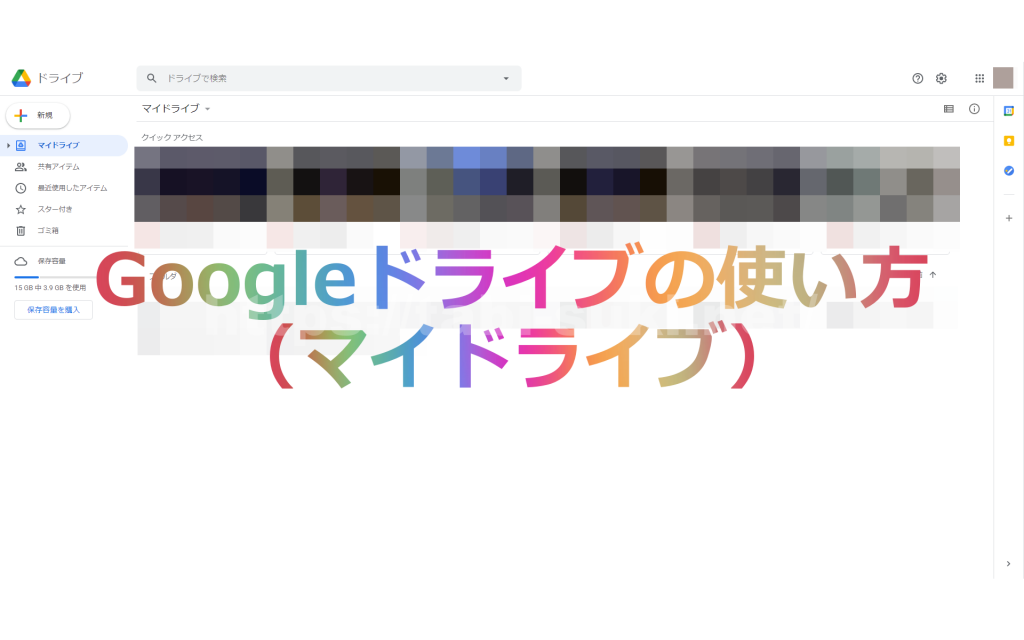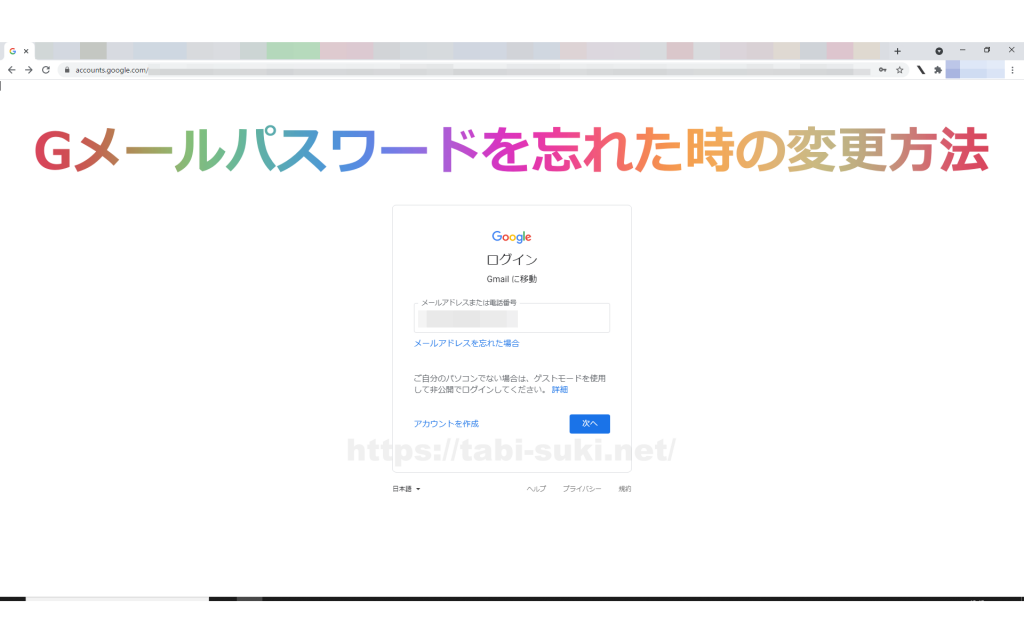Windows 10フォトビューアー(Microsoft フォト)のアプリが重くて、画像をクリックして開くまでの時間が長すぎる!イライラするのでメモリ不足かと思って増設(容量を増やす)したが、変わらずに遅い!
原因はアプリの不都合!ここでは解決した方法と、メモリ増設(容量を増やす)方法をご紹介しています。
スポンサードリンク
目次
Windows 10フォトビューアー(Microsoft フォト)が重い・遅いのはメモリ不足?
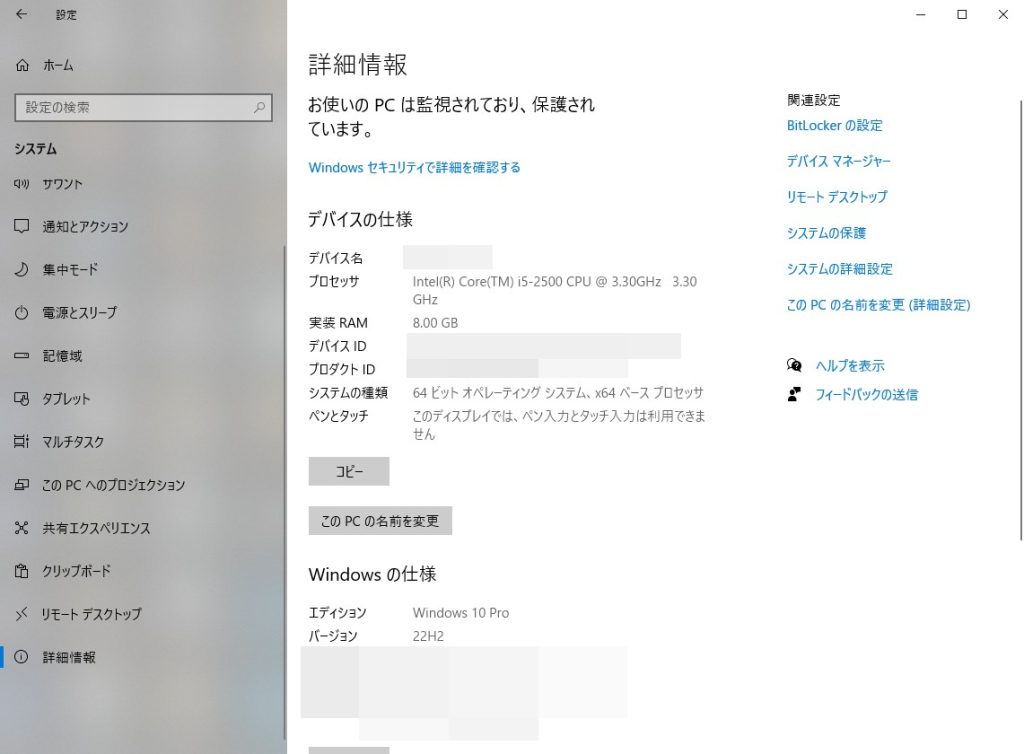
最近、Windows 10PCが重いなと感じてきたので、一番最初にメモリ不足を疑った。
実装RAM:8GBだったのを、16GBに増設(容量を増やす)ことにした。
中古で買ったSamsung PC3-10600U(DDR3-1333)4GB×4枚

デスクトップ用のメモリは「DDR3-1333」を購入。
メモリには、サーバー用と、デスクトップパソコン用の2種類があるので、買う時にはデスクトップ用のメモリを購入すること。

私のPCはIBMだが、HP純正のSamsung PC3-10600U(DDR3-1333)にした。
メモリは相性もあるけど、他社メーカー(純正品)のメモリを使用することも可能です。
いずれ買うであろうWindows 11対応のデスクトップPCでも使えるので、先に増設(容量を増やす)用として、16GBを購入したのもある。

メモリを挿す時には、デスクトップパソコンの場合は、マザーボードを寝かした状態にするのが基本です。
マザーボードのスロットの向きに注意して、メモリを途中まで入れて、指で両サイドを右・左と軽くグイグイ押しながら挿していくと、カチッと音がして、ストッパーが留まります。
メモリ増設(容量を増やす)してもMicrosoft フォトアプリは重かった(重い・遅い)
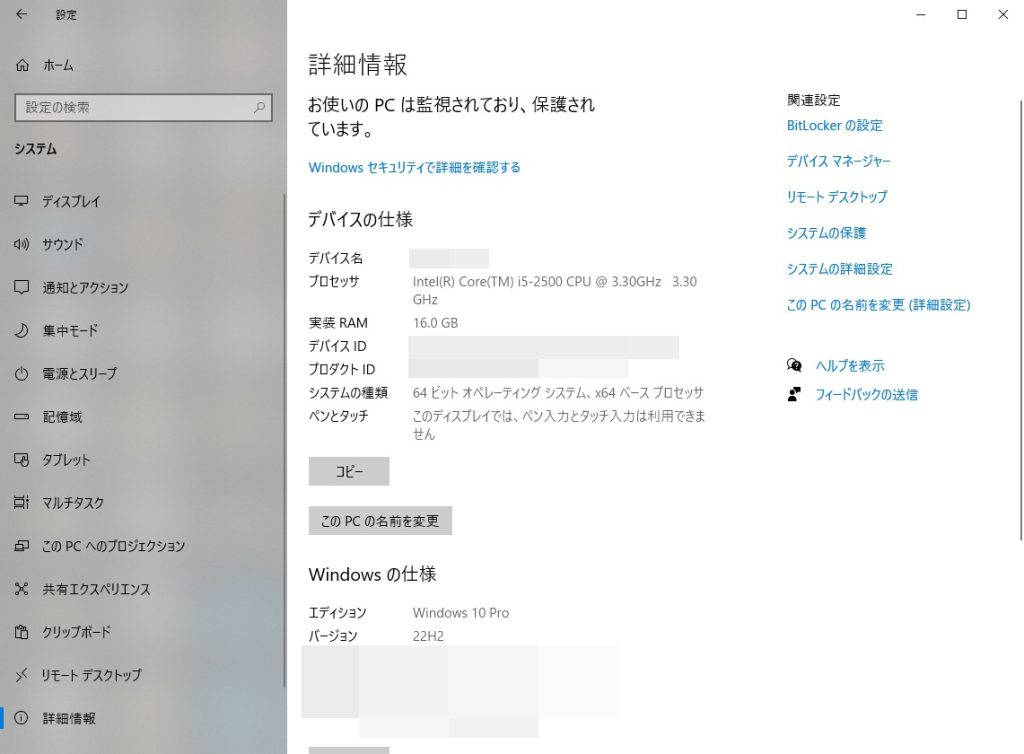
メモリ増設(容量を増やす)したことで、Windows 10フォトビューアー(Microsoft フォト)の重い・遅いが改善されるかと思いきや、他の処理速度の向上はしたけど、変わりませんでした。
メモリの容量が足りていない原因ではなかったみたいです。
Windows 10フォトビューアー(Microsoft フォト)のアプリをリセットすることで解決
メモリ増設(容量を増やす)をしても、Windows 10フォトビューアー(Microsoft フォト)のアプリが重い・遅いので、アプリをリセットすることしました。
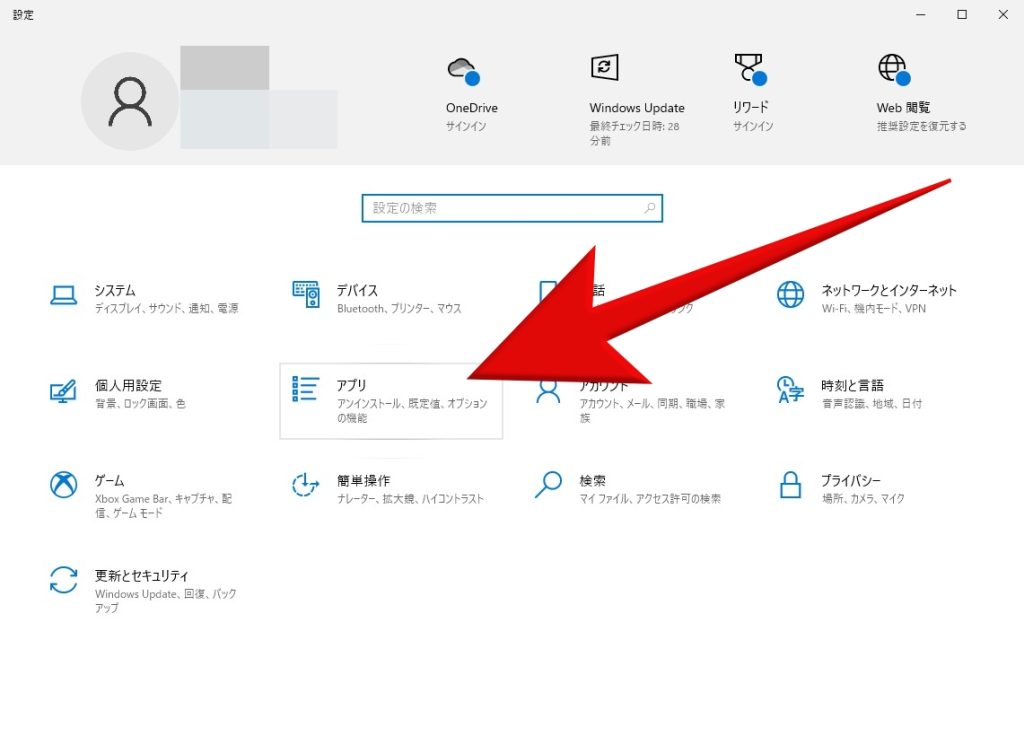
設定>アプリと進み、
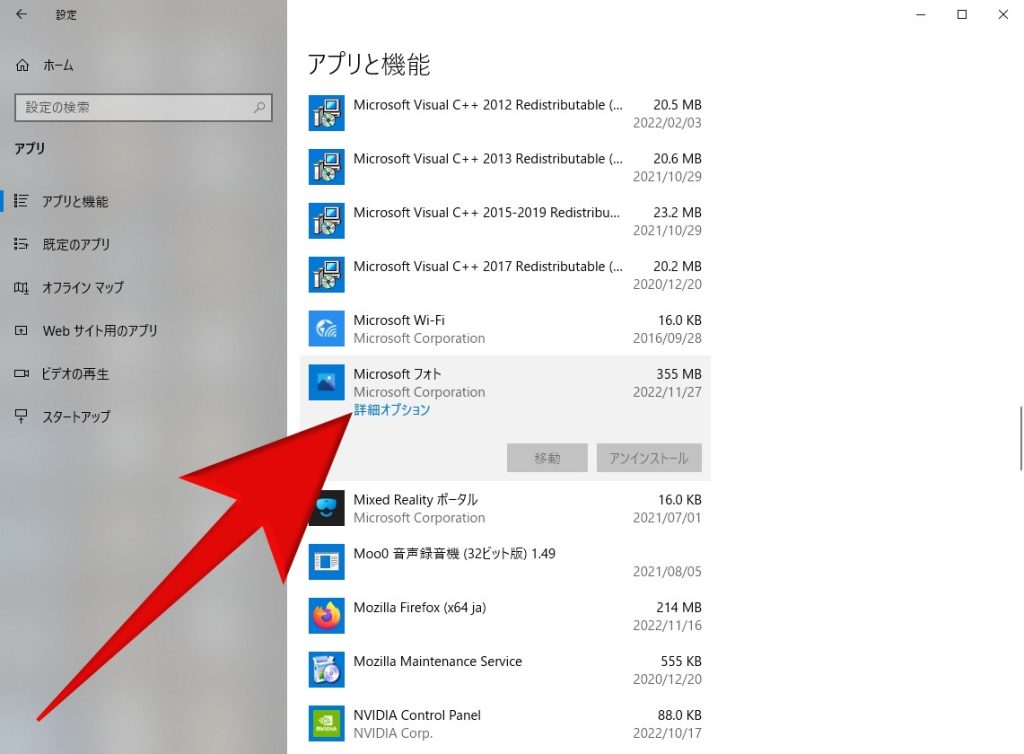
アプリと機能画面にて、「Microsoft フォト」をクリックすると、
詳細オプションが表示されるのでクリックしてください。
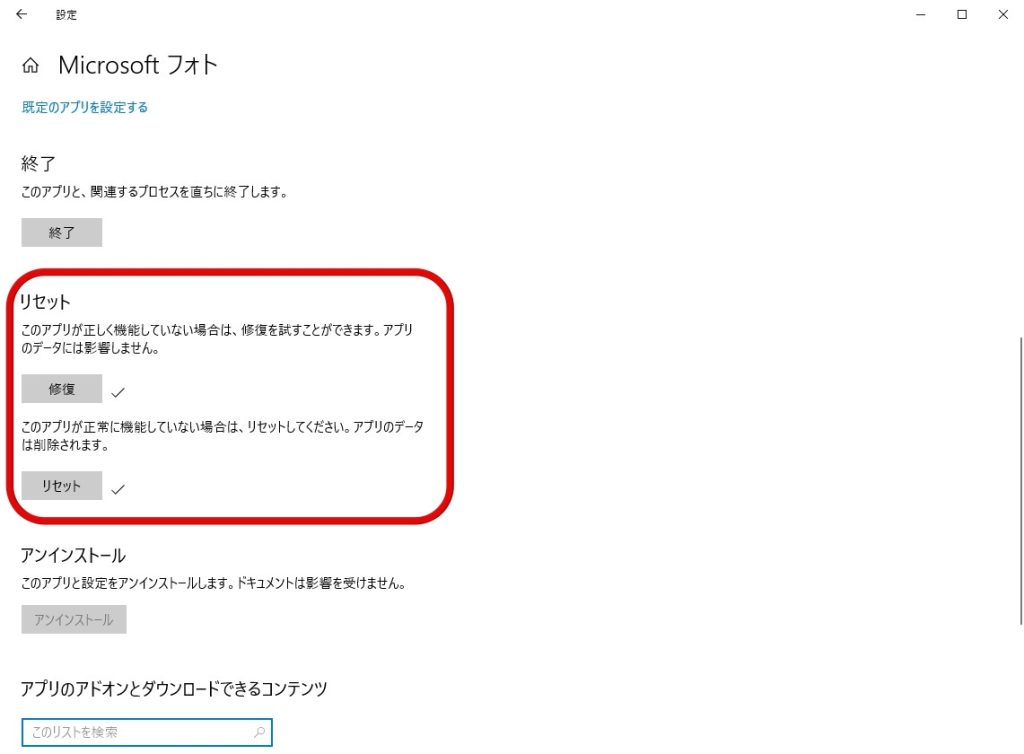
Microsoft フォトの設定画面に「リセット」があります。
アプリが正しく機能しない場合には、「修復」と「リセット」の両方をクリックすると、重くて遅かったWindows 10フォトビューアー(Microsoft フォト)が改善され、PC内にある写真画像をクリックして開く時間も待たされることはなくなりました。
スポンサードリンク
【重い・遅い】Windowsフォトビューアーメモリ不足と思って増設したがアプリの不都合だった!解決した方法については以上になります。